Hoe de installatie van Windows 11 23H2 schoon te maken
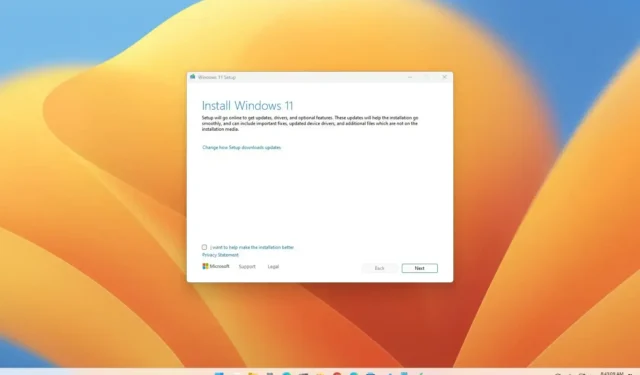
- Om een schone installatie van Windows 11 23H2 uit te voeren, start u de computer met opstartbare USB-media, klikt u op ‘Volgende’, ‘Nu installeren’, ‘Ik heb geen productsleutel’, kiest u ‘Home’ of ‘Pro’ en klikt u op ‘Volgende ‘ ”, selecteer “Aangepast: alleen Windows installeren (geavanceerd)”, kies het installatiestation, klik op “Volgende” en ga verder met de OOBE.
BIJGEWERKT op 2-11-2023: Windows 11 23H2 wordt officieel uitgebracht vanaf 31 oktober 2023 en het uitvoeren van een schone installatie met een USB-flashstation is een van de beste methoden om te upgraden. Wanneer u een schone installatie van Windows 11 23H2 gebruikt, is de kans op problemen minimaal omdat u alles verwijdert en een nieuw exemplaar van het besturingssysteem toepast.
Het is belangrijk op te merken dat versie 23H2 een cumulatieve update is voor apparaten met versie 22H2 zonder herinstallatie. Als u echter al langere tijd dezelfde configuratie gebruikt, kunt u door helemaal opnieuw te beginnen bestaande problemen oplossen en de opstarttijden, prestaties en geheugengebruik verbeteren.
Hoewel u verschillende manieren kunt gebruiken om een schone installatie uit te voeren, is de beste methode het gebruik van opstartbare USB-media met de Windows 11 23H2-bestanden, die u kunt maken met de Media Creation Tool, het officiële ISO-bestand of een derde bestand. partijtools zoals Rufus.
In deze handleiding leer ik u de stappen voor het uitvoeren van een schone installatie van Windows 11 23H2 met behulp van een opstartbare USB-flashdrive op computers met Windows 11 22H2, versie 21H2, Windows 10 of een oudere versie.
Bovendien vereist het installatieproces voor het installeren van de Windows 11 2023-update het opstarten van de computer met een opstartbaar USB-medium, wat betekent dat u ook de UEFI-instellingen moet wijzigen om ervoor te zorgen dat de computer kan opstarten vanaf het USB-flashstation. Omdat de firmware-instellingen op elk apparaat verschillen, moet u de ondersteuningswebsite van de fabrikant raadplegen voor meer specifieke details. Zodra u het apparaat in de installatie-instellingen start, kunt u doorgaan met de onderstaande instructies.
Schone installatie van Windows 11 23H2 vanaf USB
Volg deze stappen om een schone installatie van Windows 11 23H2 vanaf USB uit te voeren:
-
Start de pc met de Windows 11 23H2 USB-stick .
-
Druk op een willekeurige toets om door te gaan.
- Klik op de knop Volgende. Als u een andere taalvereiste heeft, kiest u de juiste “(Wereld)”-optie voor uw locatie.
-
Klik op de knop Nu installeren .
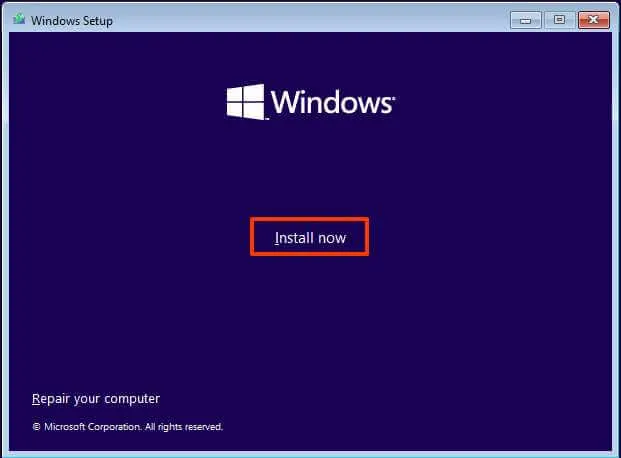
-
Klik op de optie “ Ik heb geen productsleutel” als u een herinstallatie uitvoert. Als Windows 11 eerder na de installatie werd geactiveerd, zou reactivering automatisch plaatsvinden.
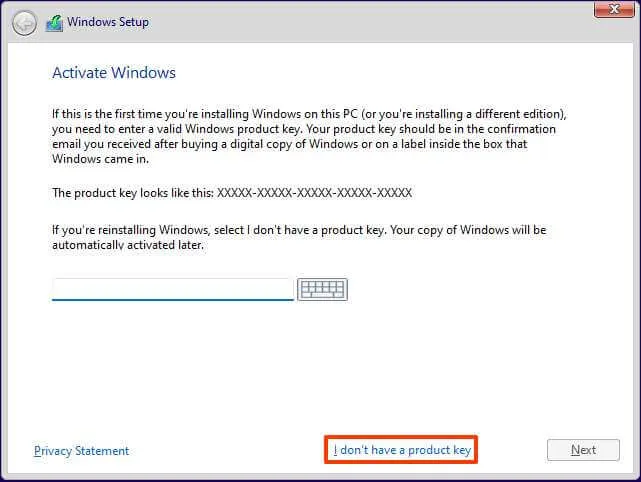
-
Selecteer de editie van “Windows 11” die door uw licentiesleutel wordt geactiveerd (indien van toepassing).
-
Vink de optie “Ik accepteer de licentievoorwaarden” aan .
-
Klik op de knop Volgende .
-
Selecteer de optie “Aangepast: alleen Windows installeren (geavanceerd)” .
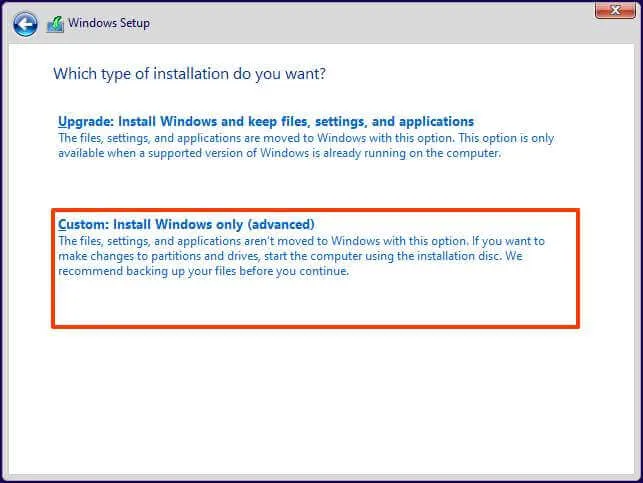
-
Selecteer elke partitie op de harde schijf waarop u Windows 11 23H2 wilt installeren en klik op de knop Verwijderen . (Normaal gesproken is “Drive 0” het station dat alle installatiebestanden bevat.)
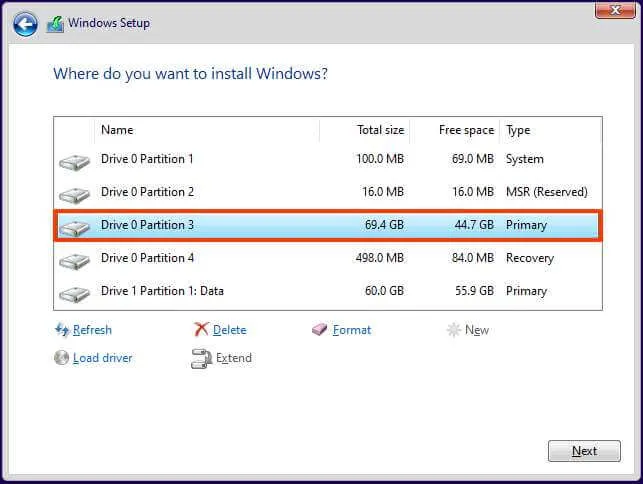 Waarschuwing: wanneer u een partitie verwijdert, worden ook alle gegevens op de schijf verwijderd. Het is ook niet vereist om de partities van een secundaire harde schijf te verwijderen.
Waarschuwing: wanneer u een partitie verwijdert, worden ook alle gegevens op de schijf verwijderd. Het is ook niet vereist om de partities van een secundaire harde schijf te verwijderen. -
Selecteer de harde schijf (“Drive 0 Unallocated Space”) om Windows 11 23H2 (2023 Update) op uw computer te installeren.
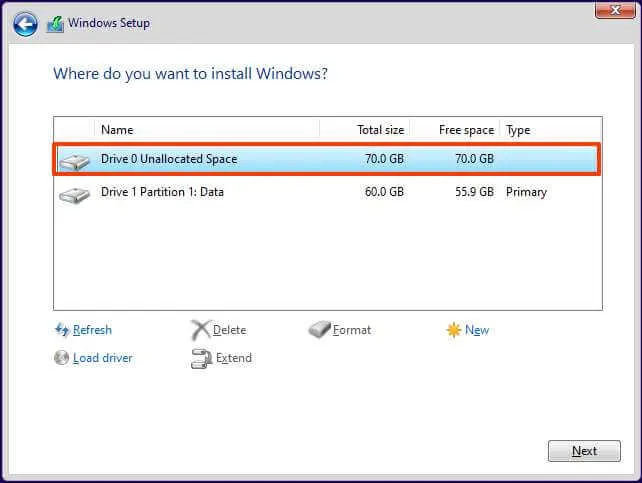
-
Klik op de knop Volgende .
-
Selecteer uw regio-instelling na de installatie op de eerste pagina van de out-of-the-box experience (OOBE) .
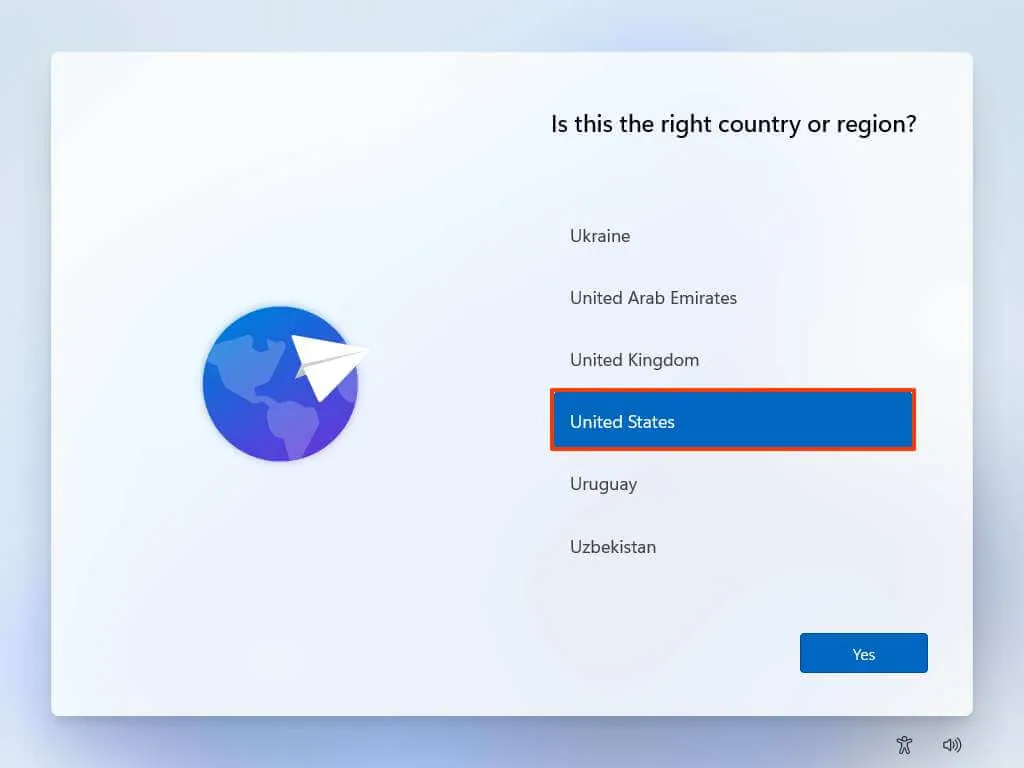
-
Klik op de knop Ja .
-
Selecteer uw toetsenbordindelingsinstelling.
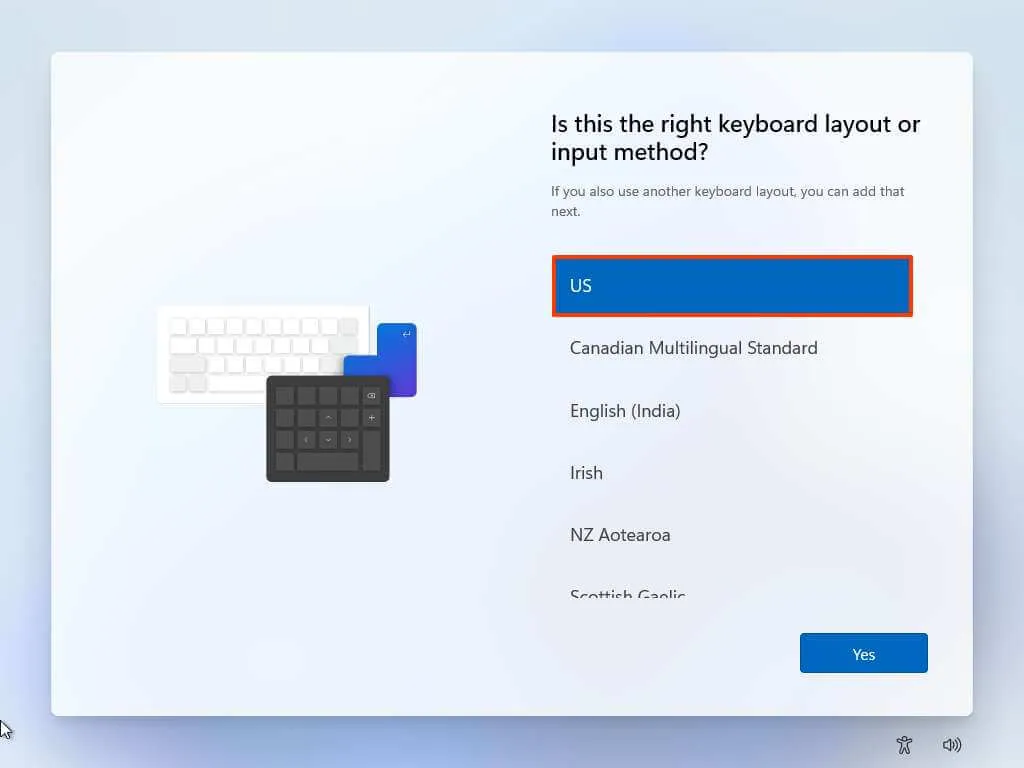
-
Klik op de knop Ja .
-
Klik op de knop Overslaan als u geen tweede lay-out hoeft te configureren.
-
De computer maakt automatisch verbinding met het netwerk als deze een Ethernet-verbinding gebruikt. Als u een draadloze verbinding heeft, moet u de verbinding handmatig instellen (mogelijk is een beveiligingssleutel vereist).
-
(Optioneel) Bevestig een naam voor de computer.
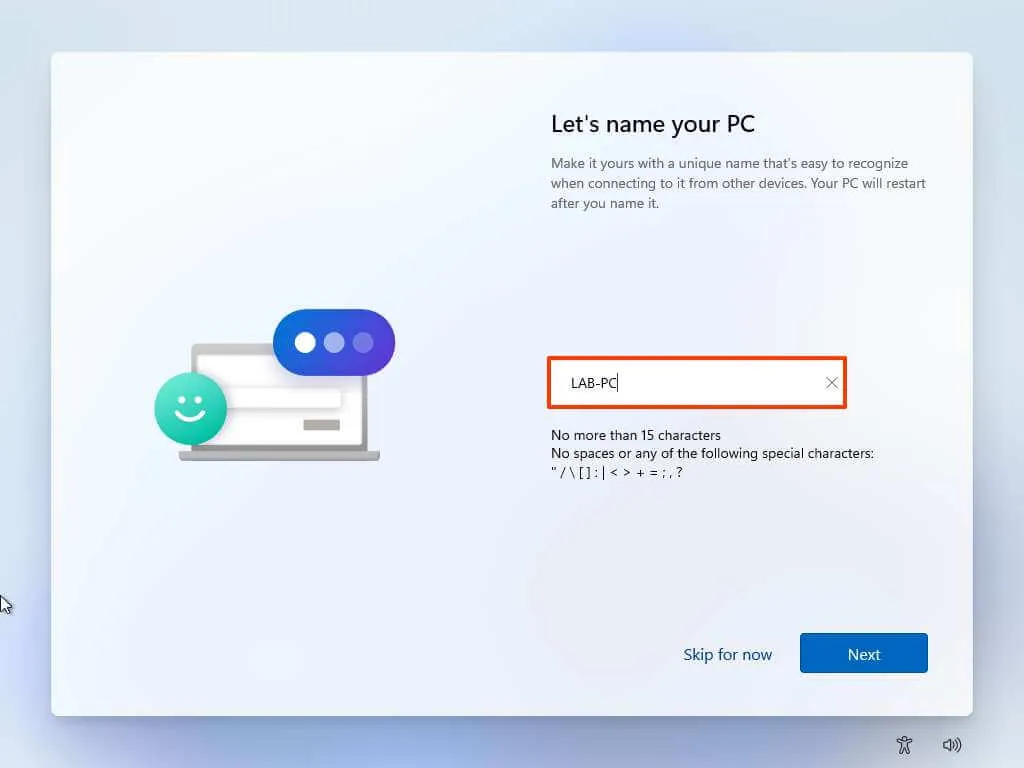
-
Klik op de knop Volgende . (Het apparaat wordt automatisch opnieuw opgestart.)
-
Selecteer de optie “Instellen voor persoonlijk gebruik” als u Windows 11 Pro configureert. (De “Home”-editie heeft deze optie niet.)
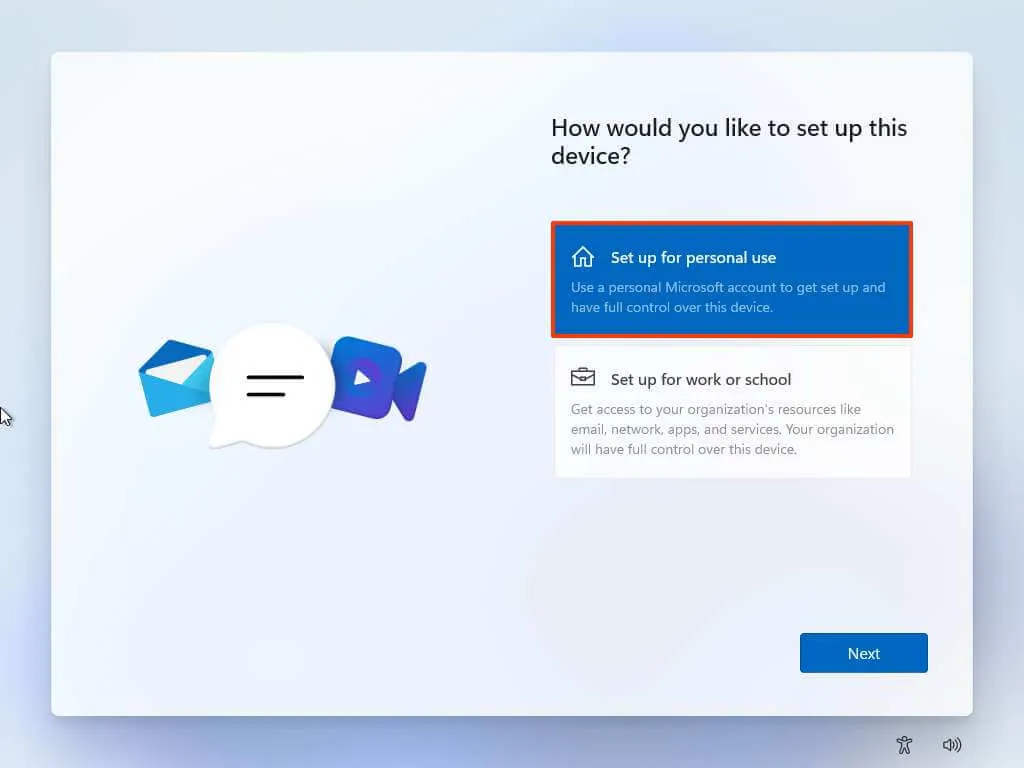
-
Klik op de knop Volgende .
-
Klik op de knop Aanmelden .
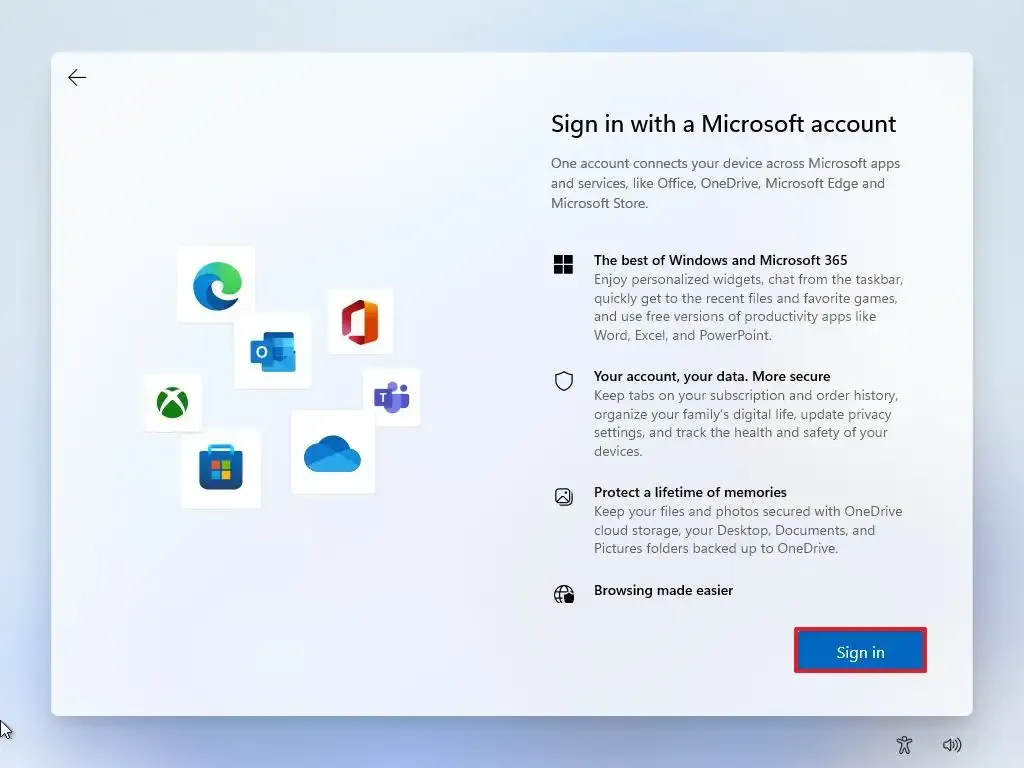
-
Bevestig het e-mailadres of telefoonnummer van uw Microsoft-account om een account te maken.
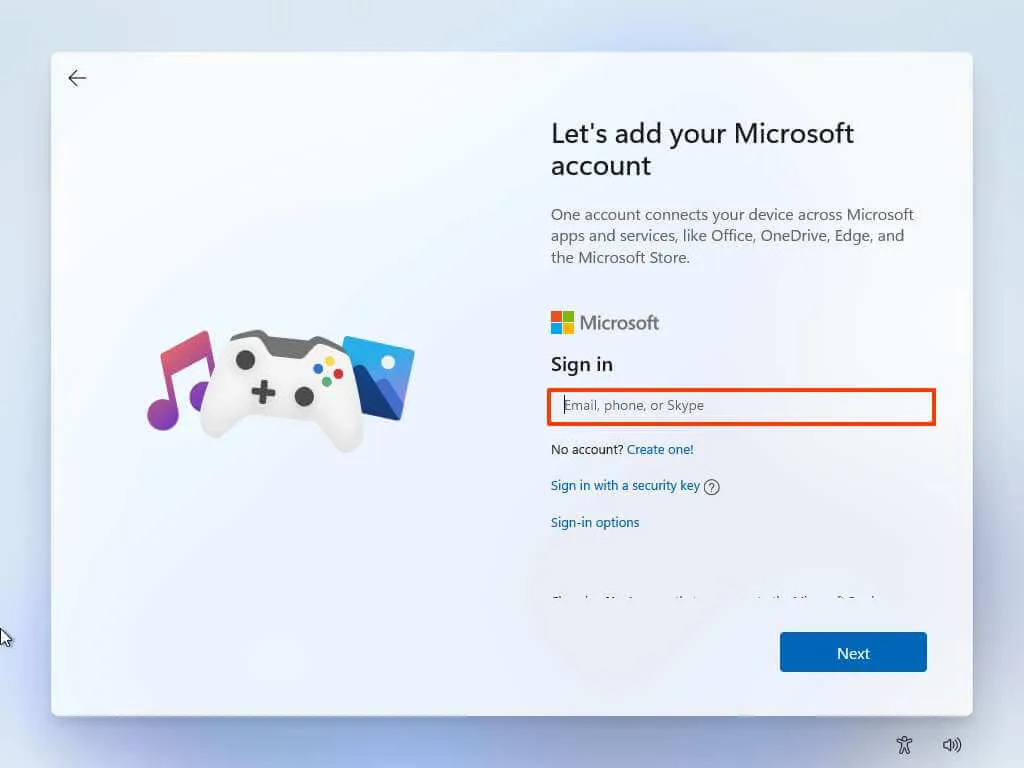
-
Klik op de knop Volgende .
-
Bevestig het wachtwoord van uw Microsoft-account.
-
Klik op de knop Volgende .
-
Klik op ‘Meer opties bekijken’.
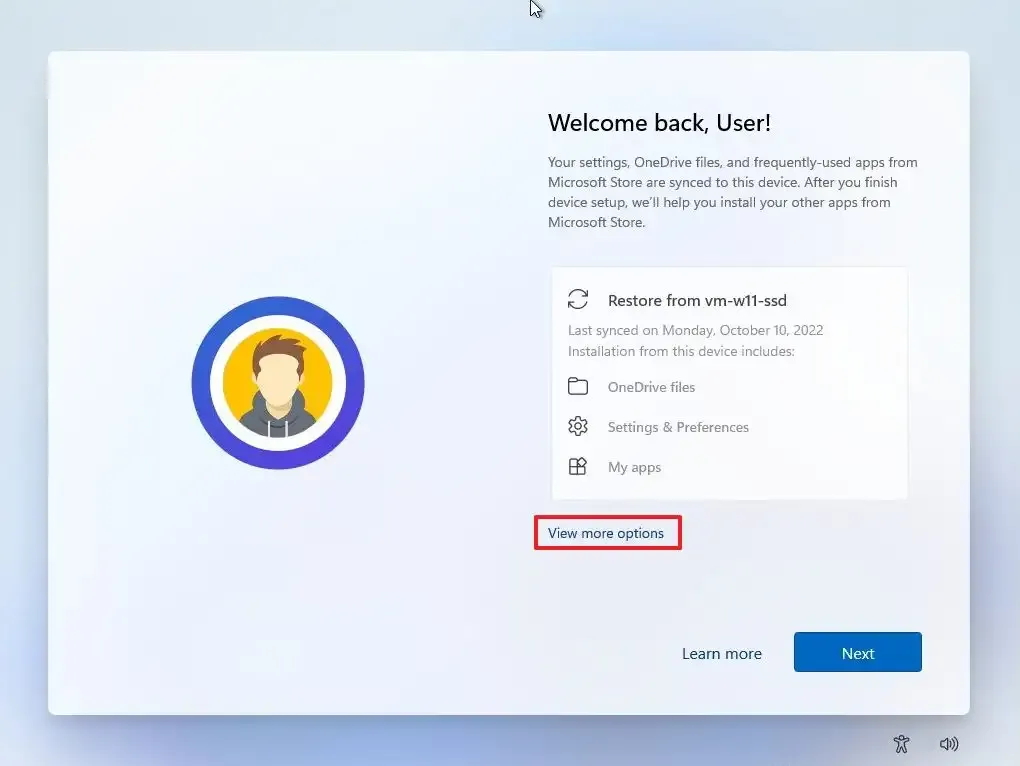 Korte opmerking: Microsoft brengt wijzigingen aan in de kant-en-klare ervaring. Als gevolg hiervan kan het proces in de definitieve release enigszins afwijken.
Korte opmerking: Microsoft brengt wijzigingen aan in de kant-en-klare ervaring. Als gevolg hiervan kan het proces in de definitieve release enigszins afwijken. -
Kies de optie ‘Een nieuw apparaat instellen’ .
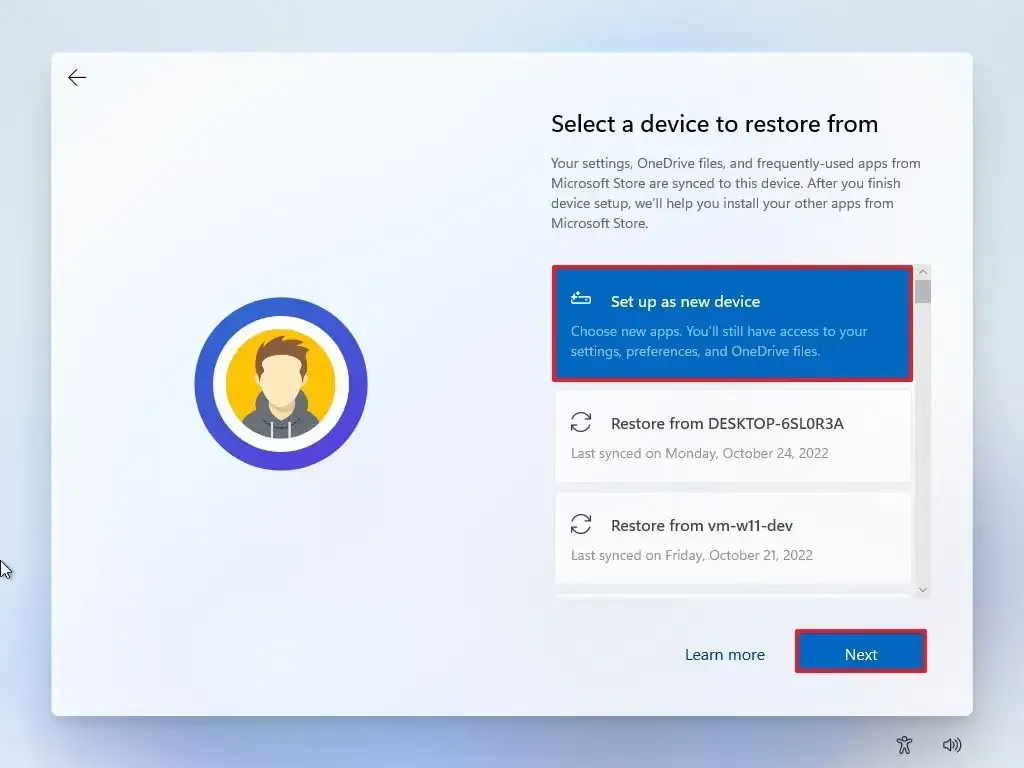
-
Klik op de knop Volgende .
-
Klik op de knop Pincode maken .
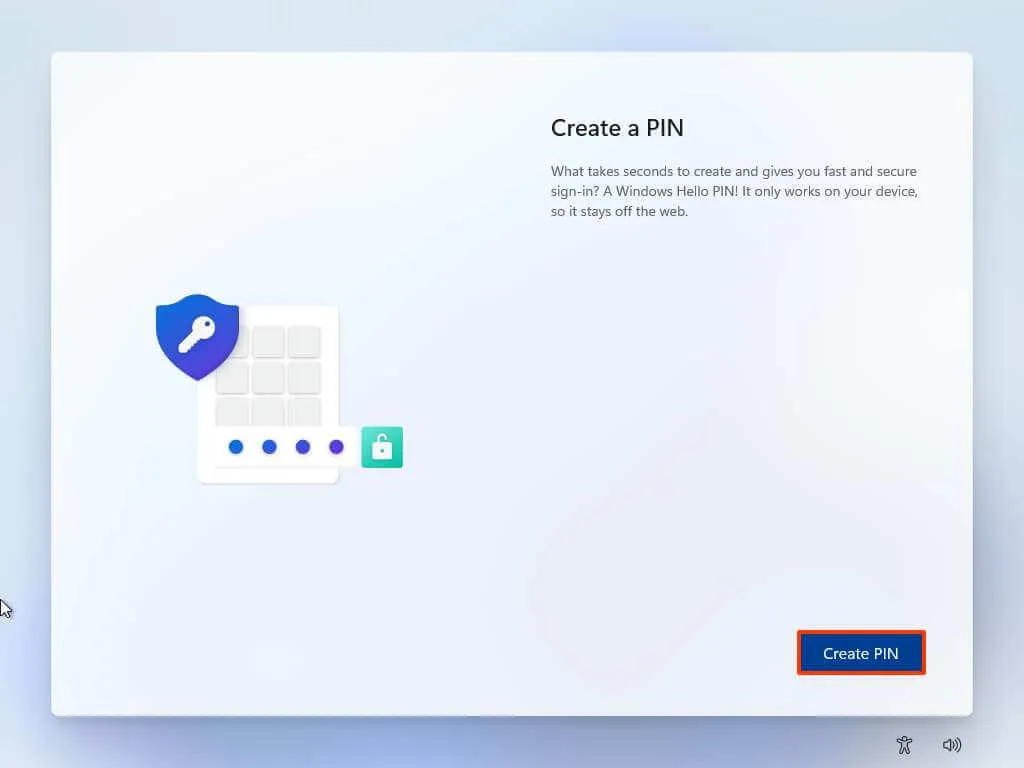
-
Maak een nieuwe viercijferige pincode aan.
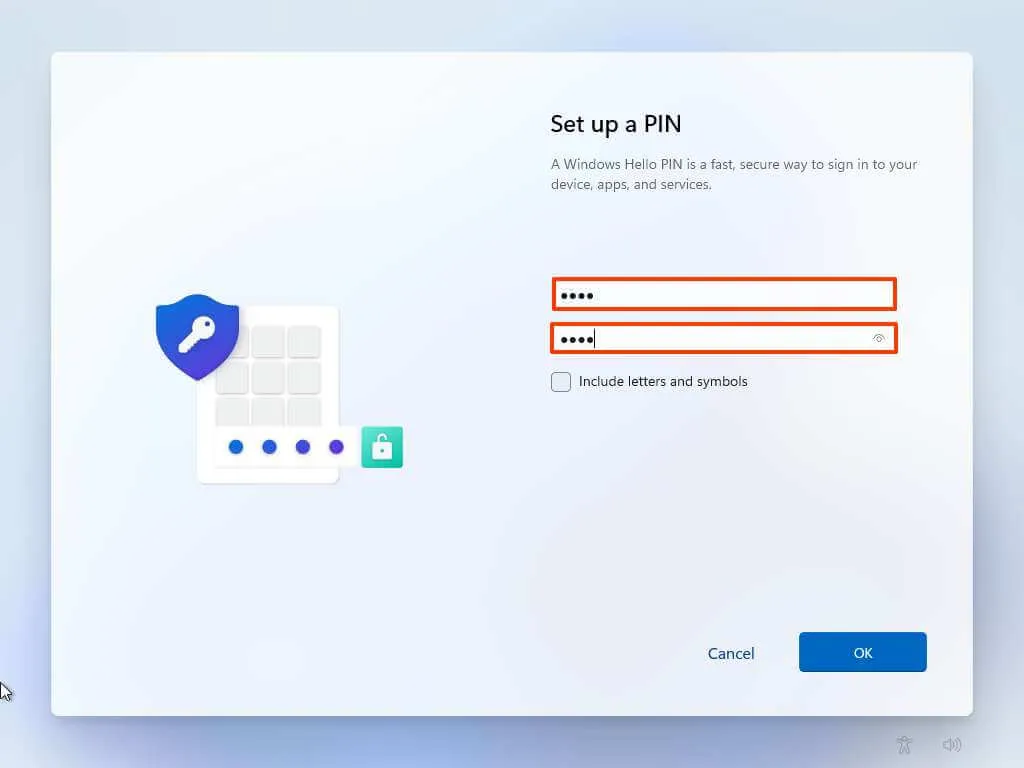
-
Klik op de OK- knop.
-
Bevestig de privacy-instellingen die het beste bij uw situatie passen door de tuimelschakelaar voor elke instelling in of uit te schakelen.
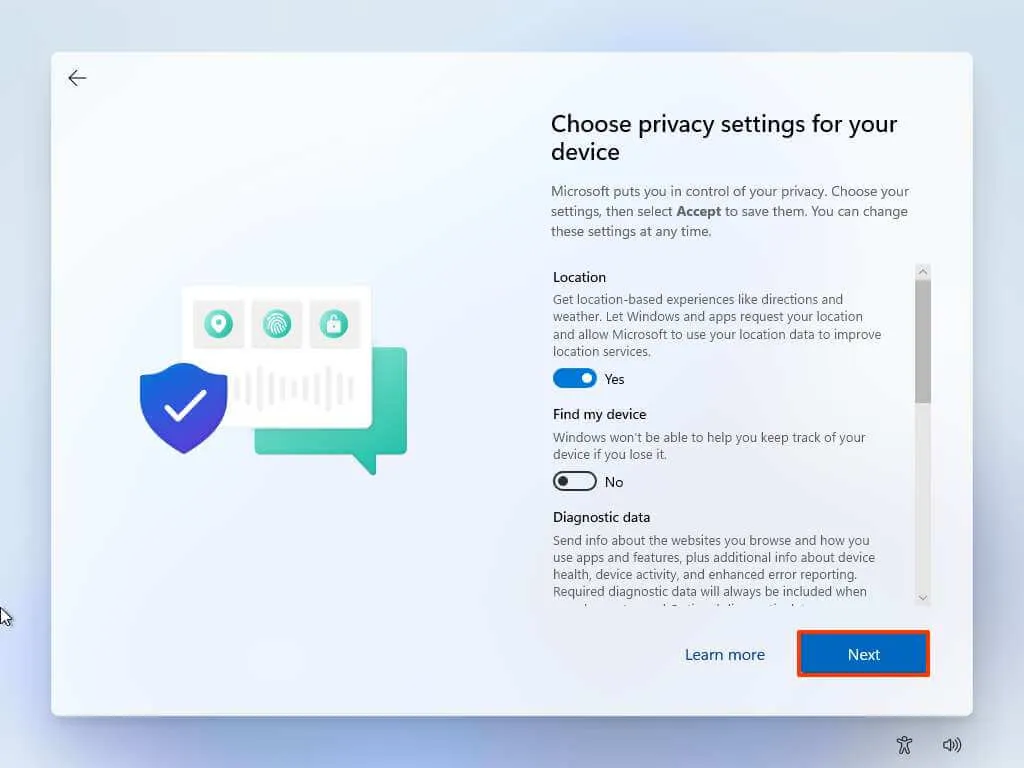
-
Klik op de knop Volgende .
-
Klik nogmaals op de knop Volgende .
-
Klik op de knop Accepteren .
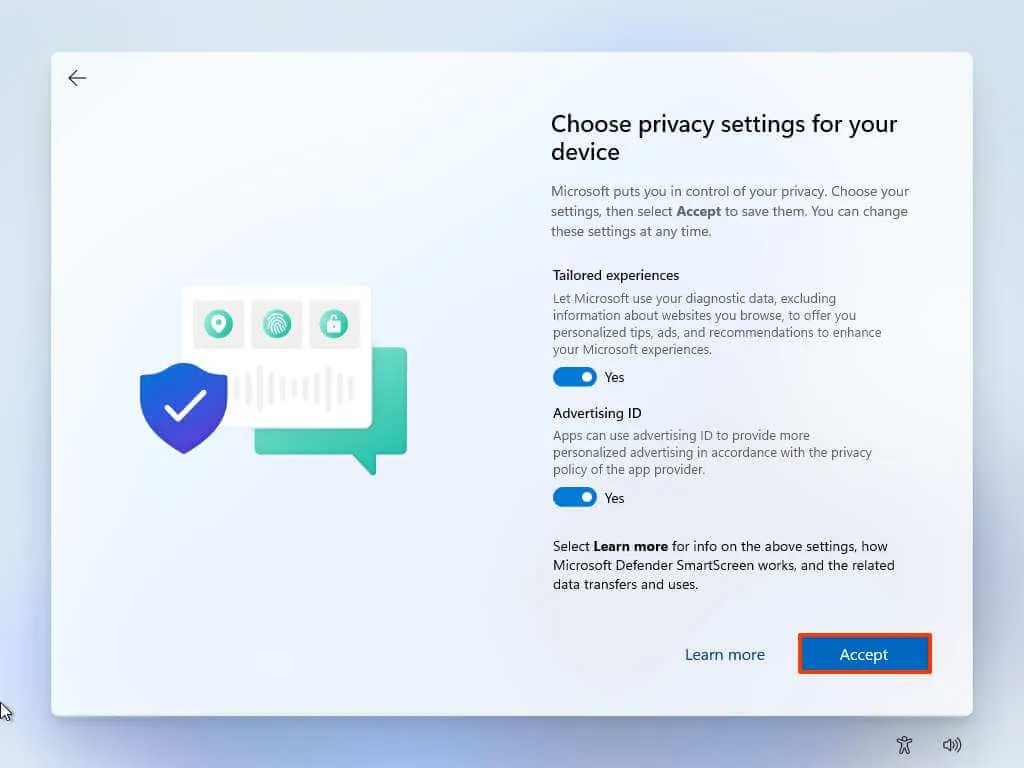
-
(Optioneel) Selecteer op de pagina ‘Laten we uw ervaring aanpassen’ een of meer manieren waarop u het apparaat wilt gebruiken, zodat de installatie tijdens deze ervaring tools en serviceaanpassingen kan voorstellen.
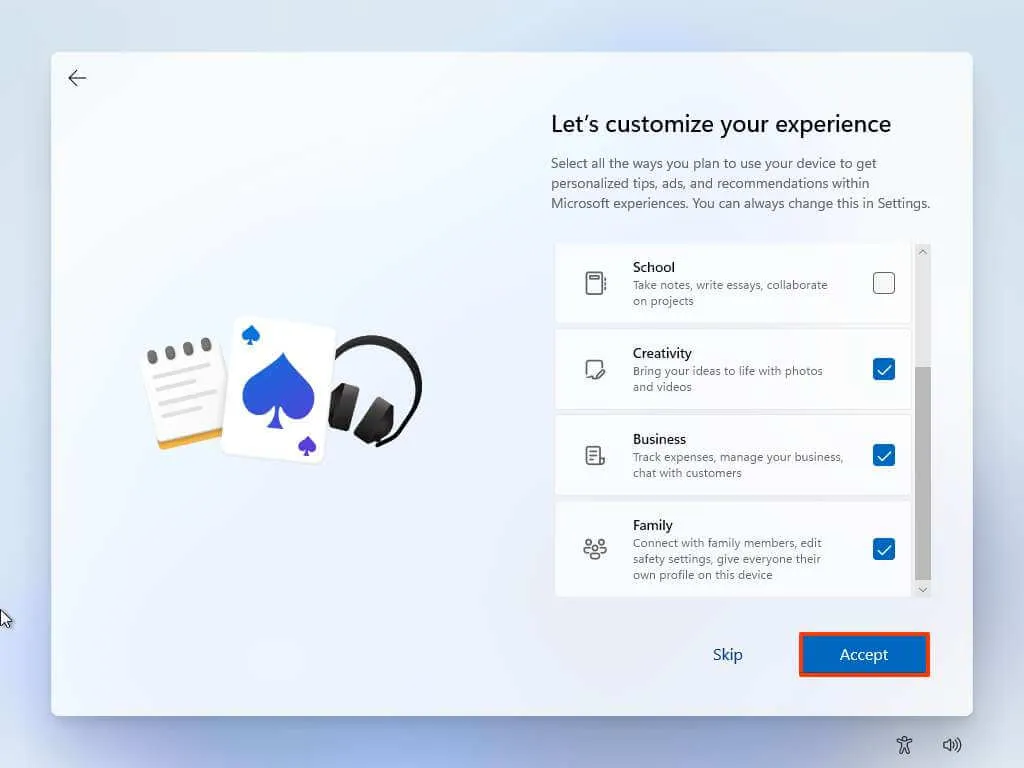
-
Klik op de knop Accepteren om door te gaan. Of klik op de knop Overslaan om dit deel van de installatie over te slaan.
-
Klik op de knop Overslaan voor het koppelingsproces voor Android-telefoons.
-
Klik op de knop “Volgende” om uw mappen Bureaublad, Afbeeldingen en Documenten automatisch naar OneDrive te uploaden. Of Selecteer de optie “Alleen bestanden opslaan op deze pc” .
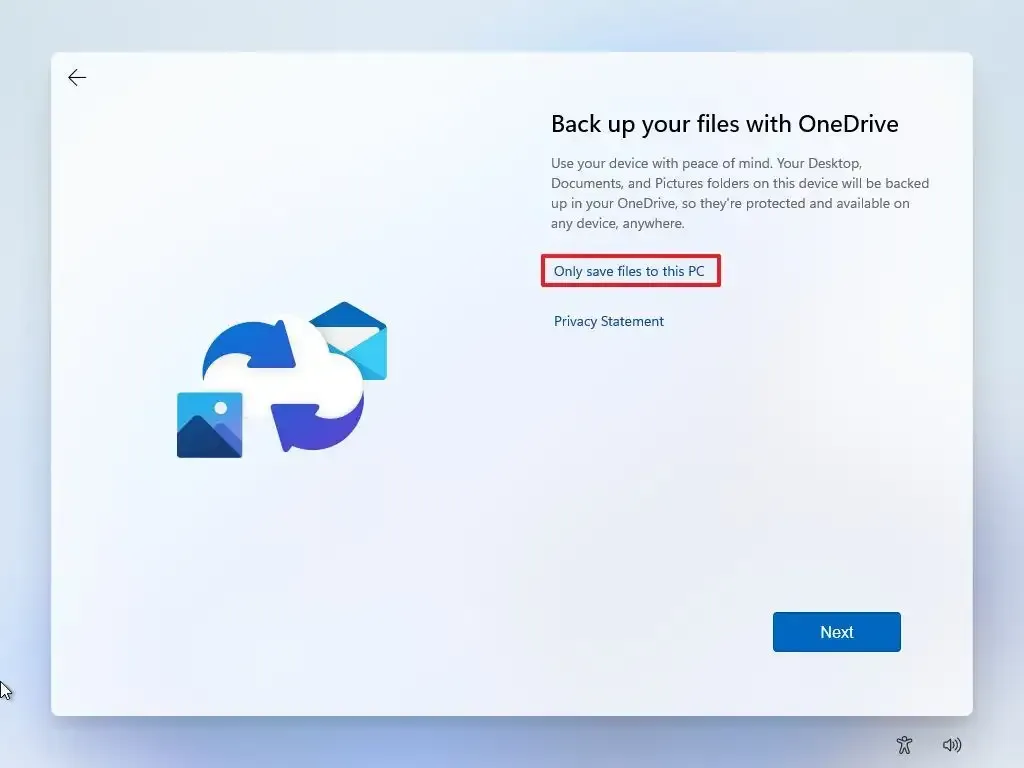
-
Klik op de knop Volgende .
-
Klik op de knop Afwijzen om de installatie van Microsoft 365 over te slaan.
-
Klik op de knop ‘Voorlopig overslaan’ om de Game Pass-abonnementspromotie over te slaan.
Nadat u de stappen heeft voltooid, voltooit Windows 11 23H2 de schone installatie op het apparaat.
Update 25 september 2023: De update die beschikbaar is op 26 september 2023 , schakelt slechts enkele functies voor versie 23H2 in (waaronder Copilot, Windows Backup, opnieuw ontworpen Bestandsverkenner, bijgewerkte Instellingen, Dynamic Lighting en andere) op apparaten die al versie 22H2 gebruiken . Het systeem blijft echter versie 22H2 weergeven op de pagina Over instellingen. Zodra Microsoft deze uitrol heeft voltooid, zal er op een later tijdstip, vóór eind 2023, een nieuwe update beschikbaar komen om de implementatie van de rest van de functie-update te voltooien en het systeem over te schakelen van versie 22H2 naar 23H2. Na dit punt wordt van het bedrijf verwacht dat het de Media Creation Tool, de Installatieassistent en het ISO-bestand bijwerkt om een interne upgrade of schone installatie uit te voeren. Ook kunnen apparaten met oudere versies van het besturingssysteem mogelijk rechtstreeks via Windows Update updaten naar versie 23H2.
Update 2 november 2023: deze handleiding is bijgewerkt om nauwkeurigheid te garanderen en weer te geven dat de Windows 11 2023-update op 31 oktober is uitgebracht. Het is ook belangrijk op te merken dat de Out-of-box-ervaring altijd verandert, wat betekent dat uw ervaring kan enigszins afwijken.



Geef een reactie